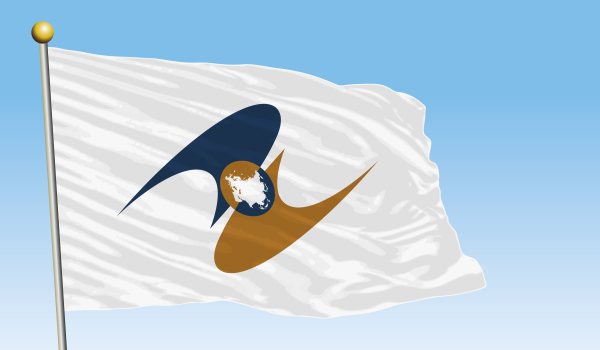Как подписать документы ЭЦП и не нарушить 478 приказ
- 1650
- Рубрика: База знаний

Добрый день, уважаемые коллеги. Меня зовут Станислав и сегодня мы с вами обсудим такой вопрос:
- как подписывать заявки и все документы, которые необходимо подгружать в сервис по регистрации декларации (ФГИС) при помощи электронно-цифровой подписи (ЭЦП).
Если вы посмотрите 478 приказ, то там сказано, что все эти документы (заявки и другие документы) должны быть заверены электронно-цифровой подписью.
Но, как выглядит ситуация на практике?
На сайте Росаккредитации есть видео, как подписывать документы при помощи электронно-цифровой подписи (если кто не видел, то можете ознакомиться (ссылка), но при помощи этого способа получается формат pdf+sig, то есть архив из двух файлов: непосредственно вашего документа, который вы хотите подгрузить, и подписи sig. Sig — это формат электронно-цифровой подписи, который собирается в один архив.
Сам архив подгрузить в сервис не представляется возможным, так как программа эта пока еще не доработана. Получается, что подгружает вы можете в сам сервис по регистрации деклараций — исключительно pdf-файл, а sig-подпись будет все равно отдельно. И выходит, что по закону надо, а по факту мы этого сделать не можем и мы нарушаем законодательство.
Давайте разбираться.
На самом деле есть такой способ и этот способ «зашит» в сам формат pdf. Для того чтобы подписать pdf файл при помощи электронно-цифровой подписи нам потребуется:
- прежде всего КриптоПро CSP она вам нужна была и ранее, когда вы только заходили в личный кабинет в сервисе регистрации деклараций (ФГИС), но если кто-то этого не делал или по какой-то причине забыл, или еще чего-то, показываю.
Устанавливаем КриптоПро CSP, у нас уже должна быть электронно-цифровая подпись к этому моменту, ЭЦП вставил как флешку в USB носитель своего компьютера, зашел в КриптоПро CSP, зашел во вкладку «Сервис» выбираем «сертификат-посмотреть сертификат и контейнер», нажимаем кнопку «обзор» вот он мне выдал на моей флешке «сертификат» он его прочитал — это электронно-цифровая подпись, нажимаю кнопку «установить» он мне пишет, что этот «сертификат» уже присутствует потому, что он был установлен ранее. После того, как вы установили нажимает кнопку «готово» и в принципе все, предварительную подготовку мы сделали.
После этого нам нужен любой pdf-файл и непосредственно программа, которая может работать с pdf-файлами. У меня открыта некая презентация, что мы делаем здесь? Мы просто-напросто заходим во вкладку «защита» и здесь есть пункт «подписать документ», нажимаем на него. Вот он нам предлагает куда-то вставить подпись, после чего идем в верхнее меню, здесь он нам предлагает выбрать какой подписью все это можно подписать. Вот он распознал мою подпись «Бюро Импорта», выбираем ее и нажимаем кнопку «да» в результате чего нам предлагает пересохранить этот файл, назовем его «с пометкой подпись», нажимаем кнопку «сохранить» и вот вы видите появилась подпись «Бюро Импорта» со всеми вводными, со всеми данными. Если на нее посмотреть, то она покажет и даже проверит ее, что информация о подписи выдаст. Что действительно документ не был изменен и все данные вашей подписи.
В результате, что мы получили?
Мы получили единый файл, именно pdf формат, который принимает к загрузке сервис по регистрации деклараций (ФГИС) и он подписан при помощи электронно-цифровой подписи.